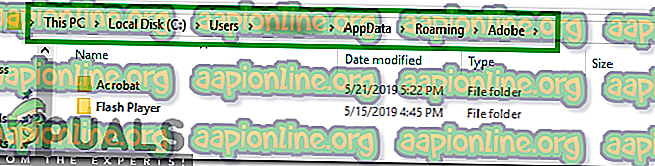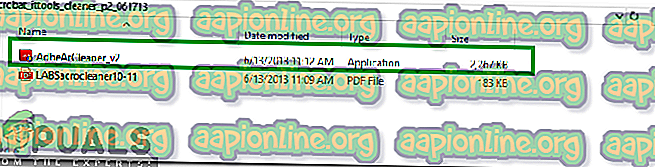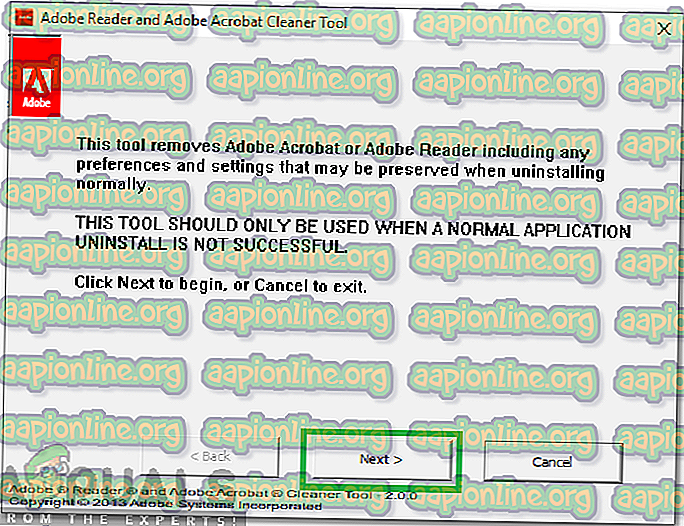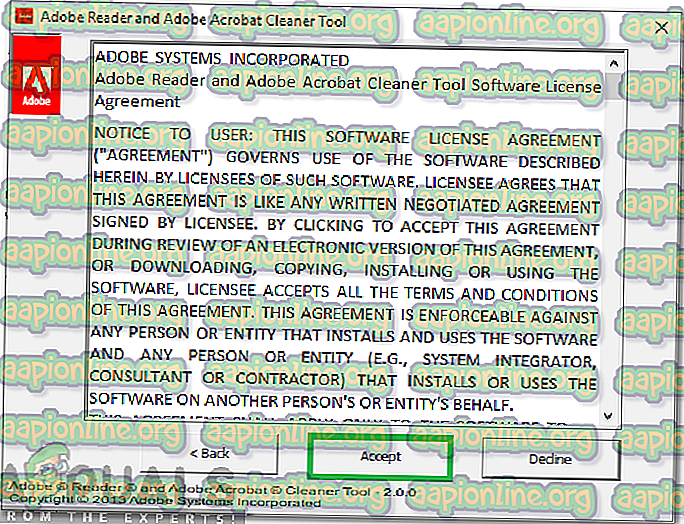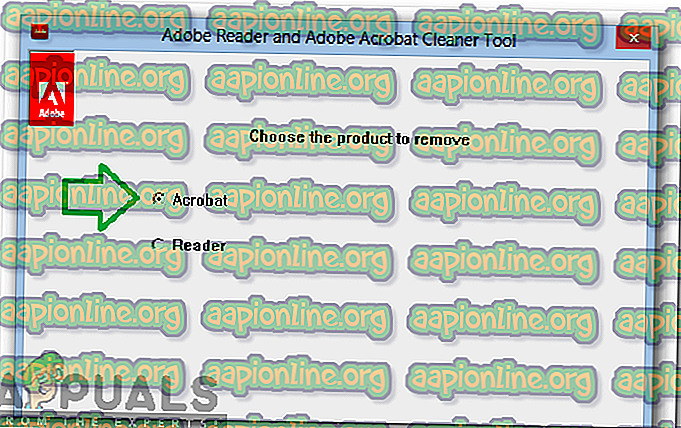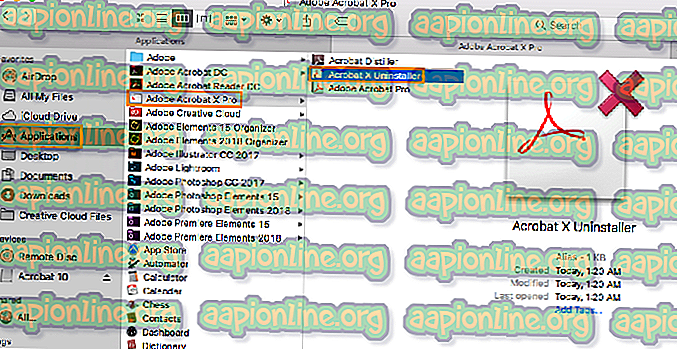Correzione: Adobe Acrobat non si apriva
Adobe Acrobat è una variante disponibile in commercio di Acrobat Reader e include molti servizi di gestione dei contenuti e hosting di file aziendali oltre alle funzionalità di base di Acrobat Reader. Tuttavia, abbastanza recentemente, sono arrivati molti rapporti in cui gli utenti non sono in grado di aprire file PDF utilizzando le applicazioni. Il cursore si aggiorna per un po 'e poi non succede nulla.

In questo articolo, ti guideremo con soluzioni praticabili per eliminare completamente questo problema. Inoltre, ti forniremo i motivi per cui questo errore viene attivato.
Cosa impedisce l'apertura di Adobe Acrobat?
Esistono diversi motivi per cui l'applicazione potrebbe dover affrontare problemi durante l'avvio. Alcuni dei più comuni sono:
- Preferenze: in alcuni casi, le preferenze dell'applicazione non sono configurate correttamente. Alcune configurazioni potrebbero essere incompatibili con il sistema operativo e potrebbero causare conflitti durante il processo di avvio.
- Installazione corrotta: è possibile che l'installazione di "Adobe Acrobat Reader" sia stata danneggiata a causa della quale l'applicazione sta riscontrando problemi durante il processo di avvio. Nel tempo, determinati file o dati memorizzati nella cache dall'applicazione possono essere danneggiati e impedire l'apertura dell'applicazione.
Ora che hai una conoscenza di base della natura del problema, passeremo alle soluzioni. Assicurati di implementarli nell'ordine specifico in cui sono forniti per evitare conflitti.
Soluzione 1: reimpostazione delle impostazioni delle preferenze di Acrobat
È possibile che le preferenze di Acrobat siano state configurate in modo tale da interferire con determinati elementi del sistema operativo a causa dei quali l'applicazione non si avvia. Pertanto, in questo passaggio, reinizializzeremo tutte le preferenze di Acrobat sui valori predefiniti.
Per Windows:
- Riavvia il computer per chiudere tutte le istanze dell'applicazione " Acrobat ".
- Apri " File Explorer " e vai al percorso seguente per Windows 7 o versioni successive.
C: \ Users \ [nome utente] \ AppData \ Roaming \ Adobe \ Acrobat \ [versione]
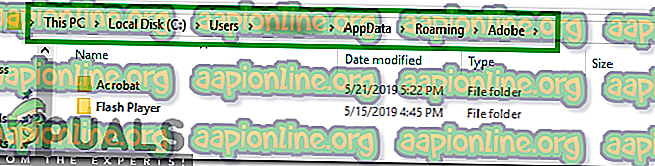
- Apri "Risorse del computer" e vai al percorso seguente per Windows XP
C: \ Documents and Settings \ [nome utente] \ Dati applicazioni \ Adobe \ Acrobat \ [versione]
- Elimina la cartella "Preferenze" che si trova nella cartella.
- Avviare l'applicazione e verificare se il problema persiste.
Per MacOS:
- Chiudi Acrobat.
- Vai a
Utenti / [nome utente] / Libreria / Preferences
- Trascina i seguenti file sul desktop
1. "Cookie di Acrobat WebCapture" 2. "com.adobe.Acrobat.Pro.plist o com.adobe.Acrobat.Pro_x86_9.0.plist" 3. "Acrobat Distiller Prefs e com.adobe.Acrobat.Pro.plist" 4 "La cartella Acrobat, che contiene le preferenze per i moduli (MRUFormsList), la collaborazione (OfflineDocs) e le impostazioni del colore (AcrobatColor Settings.csf)"
- Riavvia Acrobat e verifica se il problema persiste.
Soluzione 2: reinstallazione di Acrobat
È possibile che l'installazione di Acrobat sia stata danneggiata a causa della quale l'applicazione sta riscontrando problemi durante il processo di avvio. In questo passaggio, disinstalleremo completamente Adobe Acrobat Reader e lo installeremo di nuovo dopo averlo scaricato dal sito ufficiale.
Per Windows:
- Scarica lo strumento Adobe Acrobat Cleaner da qui.
- Installalo eseguendo il file eseguibile scaricato.
- Aprire " AdbeArCleaner.exe " facendo doppio clic su di esso.
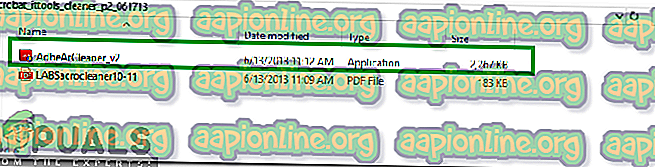
- Fare clic su " Avanti " per verificare che si desidera continuare.
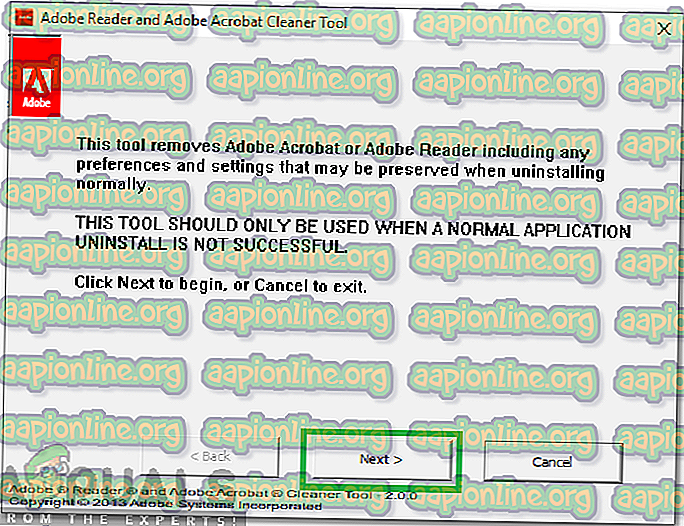
- Fai clic su " Accetta " per verificare " EULA ".
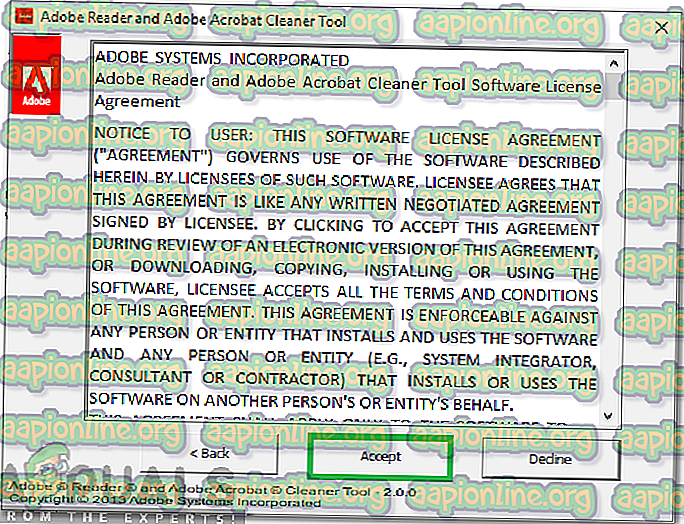
- Scegli " Acrobat " e fai clic su " Avanti" .
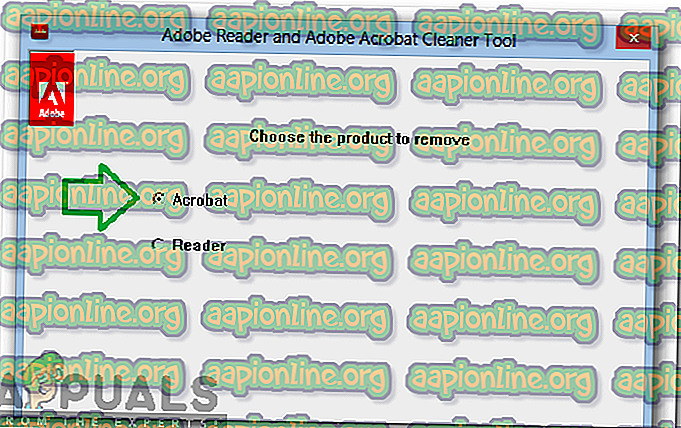
- Se il prodotto da pulire è installato sulla macchina, lo strumento procede direttamente alla pulizia.
- Se il prodotto non viene trovato, Acrobat / Reader viene pulito dalla posizione di installazione predefinita nella cartella ProgramFilesFolder \ Adobe \ Acrobat *. *. L'utente ha anche la possibilità di selezionare e aggiungere qualsiasi altra installazione aggiuntiva.
- Se sono presenti più applicazioni associate al dispositivo di pulizia, scegli quelle che desideri eliminare e seleziona anche se desideri pulire i file condivisi da Acrobat e altri software Adobe.
- Fare clic su " Pulisci ora" per iniziare il processo di pulizia.
- Riavvia il computer al termine della disinstallazione.
- Scarica Adobe Acrobat da qui.
- Installa l'applicazione e controlla se il problema persiste.
Per MacOS:
- Esci da Adobe Acrobat.
- Esegui il file " Uninstaller " di Adobe Acrobat da
Applicazioni> Adobe Acrobat> Programma di disinstallazione di Acrobat
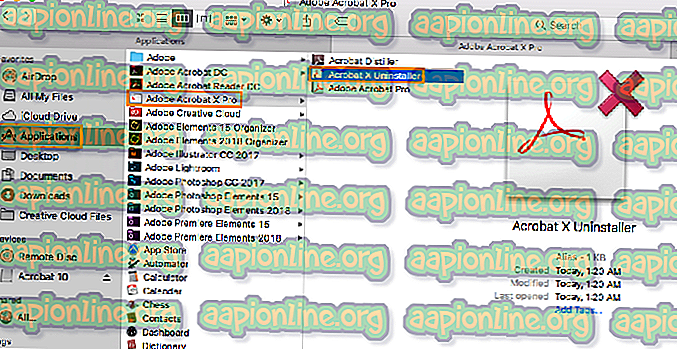
- Seguire le istruzioni visualizzate per rimuoverlo completamente dalla macchina.
- Riavviare la macchina al termine del processo di disinstallazione.
- Scarica Adobe Acrobat da qui.
- Installalo sulla macchina e controlla se il problema persiste.